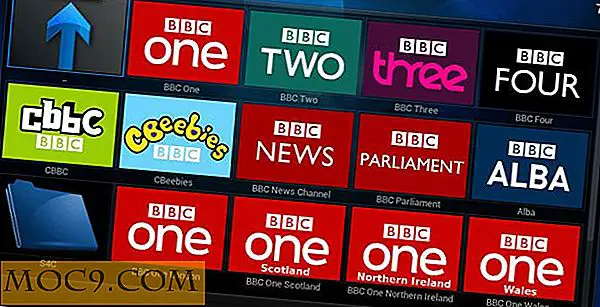KKEdit: Ein neuer Texteditor für Linux
Text-Editoren sind kleine Werkzeuge, die oft verwendet werden, um große Dinge zu erschaffen: Geschichten, Webseiten, Anwendungen. Während ein durchschnittlicher Benutzer denken könnte, dass sie "alle gleich sind", können Texteditoren sehr unterschiedlich sein, und solche mit zeitsparenden Funktionen werden von Programmierern sehr geschätzt.
Wir haben uns Linux-Tools für Autoren angeschaut, und diese Rezension präsentiert ein Tool, das sich an Leute richtet, die Code schreiben (obwohl Sie damit alles schreiben können, was Sie wollen). KKEdit wurde von BBEdit, einer leistungsstarken OS X-Anwendung, inspiriert und bringt Linux die besten Funktionen in einem leichten, schnellen GTK2-Paket.
Installieren von KKEdit
KKEdit ist einfach zu installieren, wenn Sie ein Arch Linux oder Ubuntu Benutzer sind. Ersteres bietet es in AUR, und letzteres in einem inoffiziellen Repository:
sudo add-apt-repository ppa: nilarimogard / webupd8 sudo apt-get Aktualisierung sudo apt-get install kkedit
Wenn Sie Ihrem System kein neues Repository hinzufügen möchten, besuchen Sie einfach die Launchpad-Website und laden Sie das Paket im .deb-Format herunter, und installieren Sie es dann mit sudo dpkg -i packagename.deb oder sudo dpkg -i packagename.deb Sie auf das Symbol in der Datei Manager. Beachten Sie, dass Sie auf diese Weise keine automatischen Updates für KKEdit erhalten. Wie üblich ist die Quelle auf der offiziellen KKEdit-Website für diejenigen verfügbar, die sie kompilieren möchten.
Einrichten von KKEdit

Der Dialog "Einstellungen" ist wahrscheinlich das erste, was Sie nach dem ersten Start von KKEdit öffnen sollten. Hier können Sie die Darstellung und das Verhalten von KKEdit anpassen, die automatische Einrückung umschalten und Zeilen- und Syntax-Hervorhebung, Zeilenumbruch und automatische Code-Vervollständigung vornehmen. Um der Haupt-KKEdit-Symbolleiste Symbole hinzuzufügen, klicken Sie in der unteren Leiste in diesem Dialogfeld auf sie. Um sie zu entfernen, halten Sie "Strg" gedrückt und klicken Sie auf sie in der oberen. Bewegen Sie den Mauszeiger über jedes Symbol, um eine Tooltip-Beschreibung seiner Funktion anzuzeigen. Auf der Registerkarte "Textstil" können Sie Schriftarten, Grundfarben, Themen und Tastaturkürzel einstellen.

Weitere Anpassungen können im Dialog "Extras -> Externe Tools verwalten" vorgenommen werden, in dem Sie verschiedene Anwendungen und Skripte mit KKEdit verbinden und bei der Bearbeitung Ihrer Textdateien verwenden können. Sie können z. B. ein Skript hinzufügen, das Wörter und Zeichen zählt und es in KKEdit für Ihre geöffneten Dateien ausführt.
Was ist so gut daran?
Sie werden bemerken, dass KKEdit nicht auffallend anders aussieht als jeder andere Texteditor, und es unterstützt grundlegende Funktionen wie Tabs, Tab-Sortierung, Rechtschreibprüfung und Syntax-Hervorhebung. Wenn Sie mit der rechten Maustaste auf eine Registerkarte klicken, können Sie Einstellungen für diese Registerkarte festlegen. Außerdem gibt es die Funktion "Ansicht teilen".

Das Beste an KKEdit sind jedoch die kleinen, praktischen Features, die zusammenkommen und den Eindruck eines wirklich handlichen Texteditors vermitteln. Bookmarks und Line-Jumping sind dafür perfekte Beispiele. Sie können eine beliebige Zeile mit einem Lesezeichen versehen und über das Menü "Lesezeichen" schnell dorthin springen oder einfach eine Zeilennummer eingeben, um automatisch darauf zuzugreifen. Lesezeichen können für jede Sitzung mit der Option "Sitzung speichern" gespeichert (und wiederhergestellt) werden, und Sie können sie alle schnell im Menü "Lesezeichen" entfernen.

Programmierer freuen sich vielleicht, dass KKEdit in der Funktion "Suchen & Ersetzen" reguläre Ausdrücke unterstützt, und Sie können die Suchtiefe in "Einstellungen" definieren. KKEdit kann in allen geöffneten Dateien oder sogar in allen Dateien von der Suche nach einem Suchbegriff suchen Ordner des aktiven Textdokuments. Das Menü "Funktionen" wird aktiviert, wenn Ihr Textdokument definierte Funktionen enthält, und es listet sie alle auf, sodass Sie schnell zu ihnen springen und ihre Definitionen finden können. KKEdit kann auch nach Definitionen in anderen geöffneten Dateien suchen und automatisch zu den Registerkarten wechseln, wenn diese gefunden werden.

Außerdem kann KKEdit die "include" -Datei öffnen, auf die das Textdokument verweist, und Dateien als hexdumps öffnen. Wenn Sie mit GTK- und Qt-Frameworks arbeiten, finden Sie KKEdit passend zu Ihren Anforderungen, da Sie die Dokumentation durchsuchen und direkt aus dem Kontextmenü nach API-Stichwörtern suchen können. Falls Sie keine Dokumentationspakete installiert haben, öffnet der Suchbefehl nur eine Google-Ergebnisseite für alles, was Sie in einem Text auswählen.

Wenn all dies nicht genug ist, können Sie KKEdit mit kostenlosen Plugins wie dem Dateibrowser (öffnet sich in der Seitenleiste), einem Terminalbereich in KKEdit, Session Manager, mehreren Zwischenablagen und mehr erweitern.
Fazit
KKEdit überspannt die Grenze zwischen einem einfachen, zu einfachen Texteditor, der normalerweise bei vielen Distributionen als Standard ausgeliefert wird, und einem aufgeblähten Stück Arbeit, das alle erforderlichen Optionen und ein Dutzend mehr enthält, die Sie nicht benötigen. Es hat nicht viele Abhängigkeiten und kann so gestaltet sein, dass es in jeder Desktop-Umgebung gut aussieht.
Auch wenn es von BBEdit inspiriert ist, fehlt ihm eines der Features, die ich für essentiell halte - Code-Faltung. Ich verstehe, dass es leichtgewichtig sein sollte, weshalb es nicht mit Funktionen wie HTML-Code-Bereinigung oder Diff-Datei-Vergleich kommt, aber diejenigen, die ihren Code ordentlich organisieren möchten, könnten durch diese spezielle Unterlassung aufgeschmissen werden.
Trotzdem, wenn es Ihnen nichts ausmacht, dass die Entwickler nicht so subtile Spendenaufrufe innerhalb der Anwendung machen, ist KKEdit eine gute Wahl für einen angehenden Programmierer oder jemand, der einen neuen Texteditor ausprobieren möchte, um seinen Workflow zu aktualisieren.
Was ist dein Lieblingseditor für Linux? Teilen Sie Ihre Empfehlungen in den Kommentaren mit.
Teaser Bildquelle